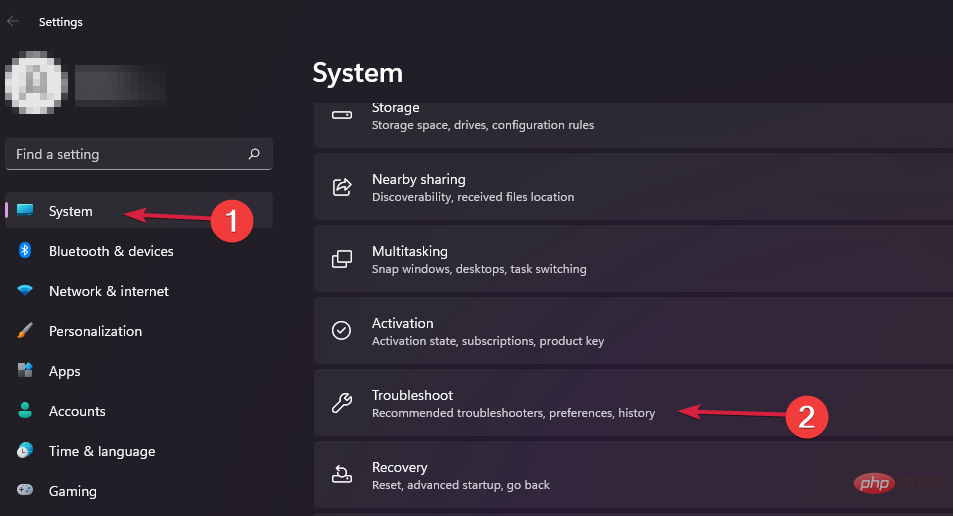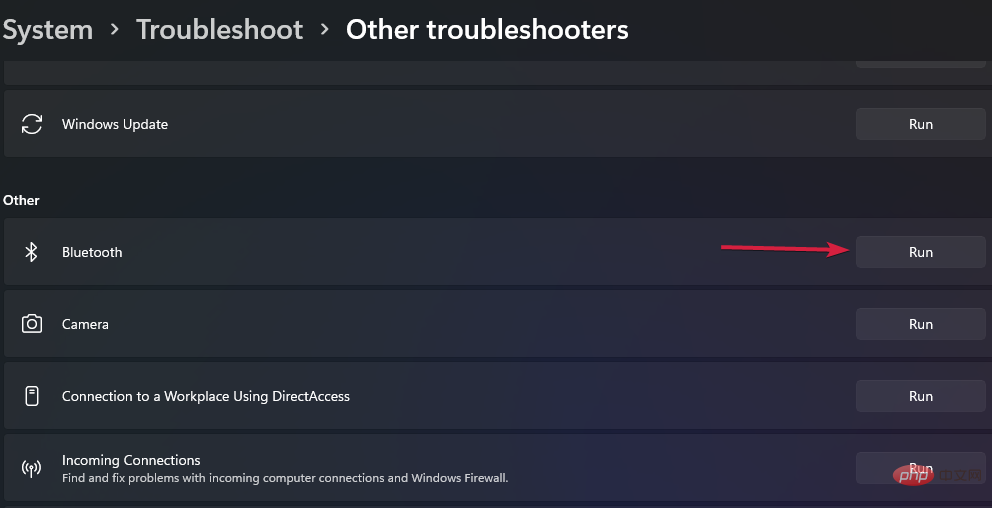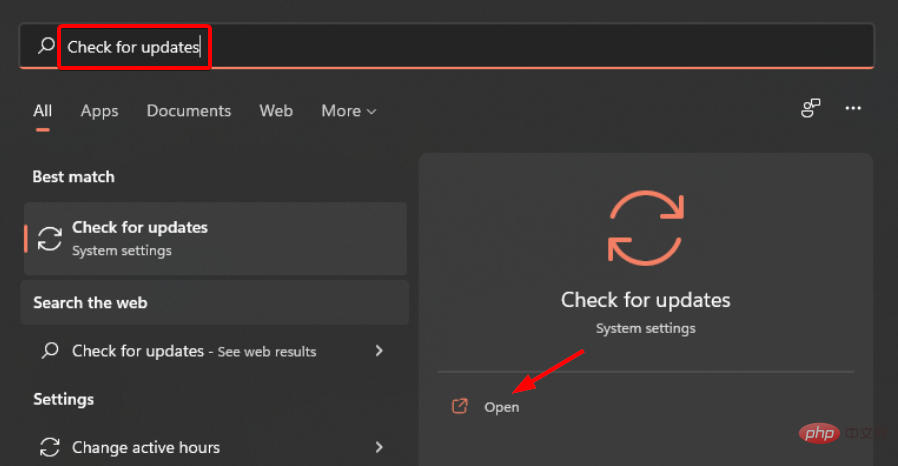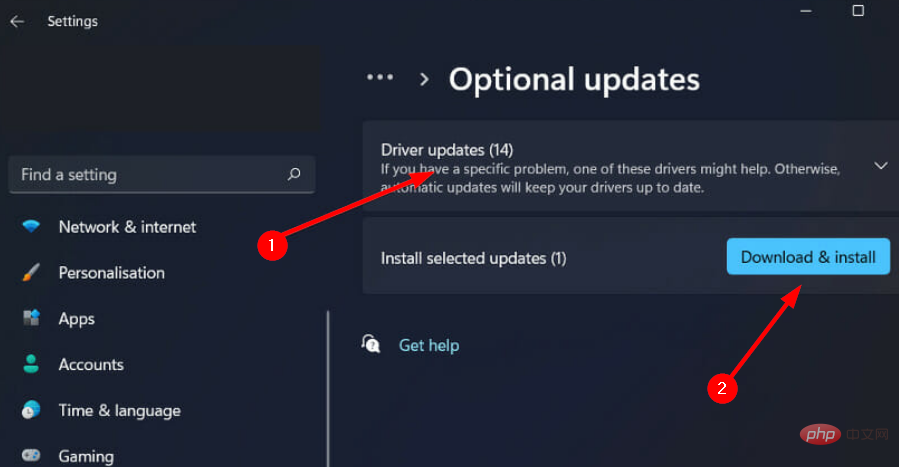Fix: Bluetooth-Headsets werden unter Windows 11 ständig getrennt
Für viele Menschen ist das Hören von Musik auf ihrem Telefon, Tablet oder Laptop ein wichtiger Teil ihres Tages. Dies kann über Kopfhörer oder Lautsprecher erfolgen, aber die Technologie hat sich weiterentwickelt und mittlerweile erfreuen sich Bluetooth-Kopfhörer aufgrund ihrer Bequemlichkeit immer größerer Beliebtheit.
Bluetooth ist eine beliebte Methode, die Funksignale mit kurzer Reichweite nutzt, um mit Geräten zu kommunizieren und Daten zwischen zwei Geräten wie Mobiltelefonen und Kopfhörern zu übertragen.
Obwohl sie einfach zu bedienen sind, sind Bluetooth-Headsets nicht perfekt und haben ihre eigenen Probleme. Beispielsweise neigen Bluetooth-Headsets dazu, die Verbindung zu trennen.
Warum wird die Verbindung zu meinen Bluetooth-Kopfhörern ständig unterbrochen?
Bluetooth-Kopfhörer sind toll, wenn sie arbeiten, aber nicht so toll, wenn sie nicht arbeiten. Wenn Ihre Bluetooth-Kopfhörer ständig die Verbindung trennen, müssen Sie die Ursache finden, bevor Sie versuchen, das Problem zu beheben.
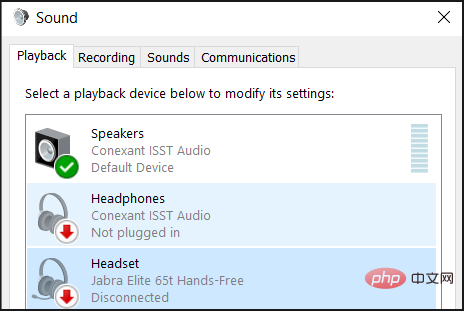
Einige mögliche Gründe, warum sie ständig die Verbindung trennen, sind:
- Ihr Gerät außerhalb der Reichweite – Der häufigste Grund für Audioprobleme bei einem Bluetooth-Gerät ist, dass es sich nicht in der Reichweite des Bluetooth-Signals befindet. Bluetooth hat eine begrenzte Reichweite, normalerweise weniger als 30 Fuß. Möglicherweise müssen Sie näher an das Gerät herangehen oder es später noch einmal versuchen.
- Der Akku des Geräts ist vollständig leer - Ein Bluetooth-Gerät kann nur dann verbunden bleiben, wenn es über genügend Strom verfügt, um die Verbindung aufrechtzuerhalten. Wenn Sie ein drahtloses Gerät verwenden, überprüfen Sie den Akkustand und laden Sie ihn gegebenenfalls auf, bevor Sie fortfahren.
- Ihre Kopfhörer und Ihr Gerät sind nicht richtig gekoppelt. - Bluetooth-Systeme können sich gleichzeitig mit mehreren Geräten verbinden, aber jeweils nur mit einem Gerät koppeln. Wenn Sie sie beispielsweise mit Ihrem Telefon gekoppelt haben und dann versuchen, sie mit Ihrem Laptop zu verwenden, ist es möglich, dass Ihre Kopfhörer immer noch mit Ihrem Telefon gekoppelt sind und versuchen, eine Verbindung zu Ihrem Telefon statt zu Ihrem Laptop herzustellen.
- Interferenz – Dies ist ein großes Problem bei Bluetooth-Kopfhörern, das dazu führen kann, dass die Verbindung willkürlich abbricht. Wenn zwei Geräte direkt miteinander verbunden werden müssen, gibt es viele potenzielle Störquellen. Kopfhörer müssen oft ein Signal finden, um eine Verbindung herzustellen, und wenn das Signal schwach ist, wird die Verbindung von Zeit zu Zeit unterbrochen.
- Ihre Gerätetreiber müssen aktualisiert werden - Die Aktualisierung Ihrer Treiber ist der erste Schritt zur Lösung von Bluetooth-Problemen. Die neuesten Treiber für Ihr System finden Sie auf der Website des Herstellers. Wenn das Problem dadurch nicht behoben wird, fahren Sie mit der Aktualisierung Ihrer Bluetooth-Software und -Firmware fort.
Wenn bei Ihnen eines der oben genannten Probleme auftritt und Ihre Bluetooth-Kopfhörer ständig die Verbindung trennen, gibt es einige Lösungen, um das Problem zu beheben.
Was soll ich tun, wenn die Verbindung zu meinem Bluetooth-Headset ständig unterbrochen wird?
1. Starten Sie den Bluetooth-Dienst neu #-Taste zum Öffnen des Fensters # 🎜🎜#Ausführen
.- Geben Sie services.msc in das Dialogfeld „Ausführen“ ein. Suchen Sie den
- Bluetooth-Supportdienst, klicken Sie mit der rechten Maustaste und wählen Sie , um neu zu starten.
 Klicken Sie erneut mit der rechten Maustaste und wählen Sie
Klicken Sie erneut mit der rechten Maustaste und wählen Sie - Eigenschaften. Navigieren Sie zu Ihrem Bluetooth-Gerät, klicken Sie mit der rechten Maustaste und wählen Sie
 Deinstallieren .
Deinstallieren . -
Wählen Sie im Popup-Dialogfeld „
 OK “, um die Deinstallation des Geräts zu bestätigen.
OK “, um die Deinstallation des Geräts zu bestätigen. -
Starten Sie Ihren Computer neu und der Treiber wird automatisch neu installiert.

- 4. Führen Sie die Bluetooth-Fehlerbehebung aus
 Klicken Sie auf die Taste Windows
Klicken Sie auf die Taste Windows - und wählen Sie # im rechten Bereich aus 🎜 🎜#System und klicken Sie im rechten Bereich auf
.
- Wählen Sie Andere Fehlerbehebung. Warten Sie, bis das Problem erkannt wird, und befolgen Sie dann die Reparaturanweisungen.
 Was soll ich tun, wenn Windows meine Bluetooth-Kopfhörer nicht erkennen kann?
Was soll ich tun, wenn Windows meine Bluetooth-Kopfhörer nicht erkennen kann? -
Expertentipp:
 Einige PC-Probleme sind schwer zu lösen, insbesondere wenn das Repository beschädigt ist oder Windows-Dateien fehlen. Wenn Sie Probleme beim Beheben von Fehlern haben, ist Ihr System möglicherweise teilweise beschädigt.
Einige PC-Probleme sind schwer zu lösen, insbesondere wenn das Repository beschädigt ist oder Windows-Dateien fehlen. Wenn Sie Probleme beim Beheben von Fehlern haben, ist Ihr System möglicherweise teilweise beschädigt.
Um zu testen, ob dies ein Problem ist, versuchen Sie, ein anderes Gerät an denselben Anschluss anzuschließen. Wenn nichts passiert, sollten Sie versuchen, einen anderen USB-Anschluss an Ihrem Computer zu verwenden oder etwas anderes an den Anschluss anzuschließen, den Sie verwenden möchten.
Wenn Sie kürzlich von einer älteren Windows-Version auf Windows 11 aktualisiert haben und jetzt Probleme mit Ihrem Bluetooth-Gerät haben, liegt das Problem möglicherweise an einem veralteten Treiber.
Versuchen Sie, Windows Update zu installieren und prüfen Sie, ob Ihre Kopfhörer jetzt erkannt werden.
So suchen Sie nach Windows-Updates:
- Drücken Sie Windows, um das Startmenü zu öffnen.
- Geben Sie in die Suchleiste ein, um nach Updates zu suchen, und wählen Sie zum Öffnen aus.

- Wählen Sie Erweiterte Optionen.

- Wählen Sie Optionale Updates.

- Klicken Sie auf Treiberaktualisierung und wählen Sie Herunterladen und installieren.

Wenn Sie alle oben aufgeführten Lösungen ausprobiert haben und weiterhin Verbindungsprobleme haben, ist es möglicherweise an der Zeit, über ein neues Paar leistungsstarker Bluetooth-Kopfhörer nachzudenken.
Das obige ist der detaillierte Inhalt vonFix: Bluetooth-Headsets werden unter Windows 11 ständig getrennt. Für weitere Informationen folgen Sie bitte anderen verwandten Artikeln auf der PHP chinesischen Website!

Heiße KI -Werkzeuge

Undresser.AI Undress
KI-gestützte App zum Erstellen realistischer Aktfotos

AI Clothes Remover
Online-KI-Tool zum Entfernen von Kleidung aus Fotos.

Undress AI Tool
Ausziehbilder kostenlos

Clothoff.io
KI-Kleiderentferner

AI Hentai Generator
Erstellen Sie kostenlos Ai Hentai.

Heißer Artikel

Heiße Werkzeuge

Notepad++7.3.1
Einfach zu bedienender und kostenloser Code-Editor

SublimeText3 chinesische Version
Chinesische Version, sehr einfach zu bedienen

Senden Sie Studio 13.0.1
Leistungsstarke integrierte PHP-Entwicklungsumgebung

Dreamweaver CS6
Visuelle Webentwicklungstools

SublimeText3 Mac-Version
Codebearbeitungssoftware auf Gottesniveau (SublimeText3)

Heiße Themen
 1374
1374
 52
52
 Wie springe ich für die Anmeldeberechtigung vom Word-Plug-In zum Browser?
Apr 01, 2025 pm 08:27 PM
Wie springe ich für die Anmeldeberechtigung vom Word-Plug-In zum Browser?
Apr 01, 2025 pm 08:27 PM
Wie kann ich die Anmeldeberechtigung von innerhalb des Antrags auf außerhalb der Anwendung erreichen? In einigen Anwendungen begegnen wir häufig auf die Notwendigkeit, von einer Anwendung zu einer anderen zu springen ...
 Wie konvertieren Sie XML in Ihr Telefon in PDF?
Apr 02, 2025 pm 10:18 PM
Wie konvertieren Sie XML in Ihr Telefon in PDF?
Apr 02, 2025 pm 10:18 PM
Es ist nicht einfach, XML direkt auf Ihr Telefon in PDF umzuwandeln, kann jedoch mit Hilfe von Cloud -Diensten erreicht werden. Es wird empfohlen, eine leichte mobile App zu verwenden, um XML -Dateien hochzuladen und generierte PDFs zu empfangen und sie mit Cloud -APIs zu konvertieren. Cloud -APIs verwenden serverlose Computerdienste, und die Auswahl der richtigen Plattform ist entscheidend. Bei der Behandlung von XML -Parsen und PDF -Generation müssen Komplexität, Fehlerbehebung, Sicherheit und Optimierungsstrategien berücksichtigt werden. Der gesamte Prozess erfordert, dass die Front-End-App und die Back-End-API zusammenarbeiten, und es erfordert ein gewisses Verständnis einer Vielzahl von Technologien.
 So implementieren Sie die Cross-Application-Sprung für die Word-Plug-In-Anmeldeberechtigung?
Apr 01, 2025 pm 11:27 PM
So implementieren Sie die Cross-Application-Sprung für die Word-Plug-In-Anmeldeberechtigung?
Apr 01, 2025 pm 11:27 PM
So implementieren Sie die Cross-Application-Sprung für die Word-Plug-In-Anmeldeberechtigung? Bei Verwendung bestimmter Word -Plugins begegnen wir häufig auf dieses Szenario: Klicken Sie im Plugin auf die Anmeldung ...
 XML Online -Formatierung
Apr 02, 2025 pm 10:06 PM
XML Online -Formatierung
Apr 02, 2025 pm 10:06 PM
XML Online-Format-Tools organisieren automatisch den chaotischen XML-Code in einfach zu lesenden und verwalteten Formaten. Durch die Parsen des Syntaxbaums von XML und die Anwendung von Formatierungsregeln optimieren diese Tools die Struktur des Codes und verbessern die Wartbarkeit und die Effizienz der Teamarbeit.
 Bedarf die Produktion von H5 -Seiten eine kontinuierliche Wartung?
Apr 05, 2025 pm 11:27 PM
Bedarf die Produktion von H5 -Seiten eine kontinuierliche Wartung?
Apr 05, 2025 pm 11:27 PM
Die H5 -Seite muss aufgrund von Faktoren wie Code -Schwachstellen, Browserkompatibilität, Leistungsoptimierung, Sicherheitsaktualisierungen und Verbesserungen der Benutzererfahrung kontinuierlich aufrechterhalten werden. Zu den effektiven Wartungsmethoden gehören das Erstellen eines vollständigen Testsystems, die Verwendung von Versionstools für Versionskontrolle, die regelmäßige Überwachung der Seitenleistung, das Sammeln von Benutzern und die Formulierung von Wartungsplänen.
 So implementieren Sie Hot Reload in Debian
Apr 02, 2025 am 07:54 AM
So implementieren Sie Hot Reload in Debian
Apr 02, 2025 am 07:54 AM
Erleben Sie den Komfort des Flutter -Hot -Reloads im Debian -System. Befolgen Sie einfach die folgenden Schritte: Installieren Sie FlittersDK: Erstens müssen Sie FlittersDK auf dem Debian -System installieren. Besuchen Sie die offizielle Website von Flutter, um die neueste stabile Version von SDK herunterzuladen und in das angegebene Verzeichnis (z. B. ~/Flutter) zu dekomprimieren. Fügen Sie danach Flutters Bin -Verzeichnis zur Variablen der Systempfadumgebungsvariable hinzu. Bearbeiten Sie die Datei ~/.bashrc oder ~/.profile, fügen Sie den folgenden Code hinzu: Exportpath = "$ path: ~/flutter/bin" die Datei speichern und Quelle ~/.bas ausführen
 Gibt es ein kostenloses XML -zu -PDF -Tool für Mobiltelefone?
Apr 02, 2025 pm 09:12 PM
Gibt es ein kostenloses XML -zu -PDF -Tool für Mobiltelefone?
Apr 02, 2025 pm 09:12 PM
Es gibt kein einfaches und direktes kostenloses XML -zu -PDF -Tool auf Mobilgeräten. Der erforderliche Datenvisualisierungsprozess beinhaltet komplexes Datenverständnis und Rendering, und die meisten sogenannten "freien" Tools auf dem Markt haben schlechte Erfahrung. Es wird empfohlen, Computer-Seiten-Tools zu verwenden oder Cloud-Dienste zu verwenden oder Apps selbst zu entwickeln, um zuverlässigere Conversion-Effekte zu erhalten.
 Jiutian Computing Power Platform -Aufgabe: Wird die Computeraufgabe weiter ausgeführt, nachdem der lokale Computer heruntergefahren ist?
Apr 01, 2025 pm 11:57 PM
Jiutian Computing Power Platform -Aufgabe: Wird die Computeraufgabe weiter ausgeführt, nachdem der lokale Computer heruntergefahren ist?
Apr 01, 2025 pm 11:57 PM
Die Diskussion über den Aufgabenstatus nach dem lokalen Computer der Jiutian Computing Power Platform ist geschlossen. Viele Benutzer werden auf eine Frage stoßen, wenn sie die Jiutian Computing Power Platform für künstliche Intelligenztraining verwenden ...



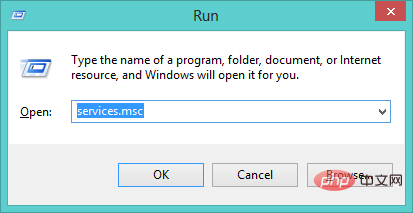
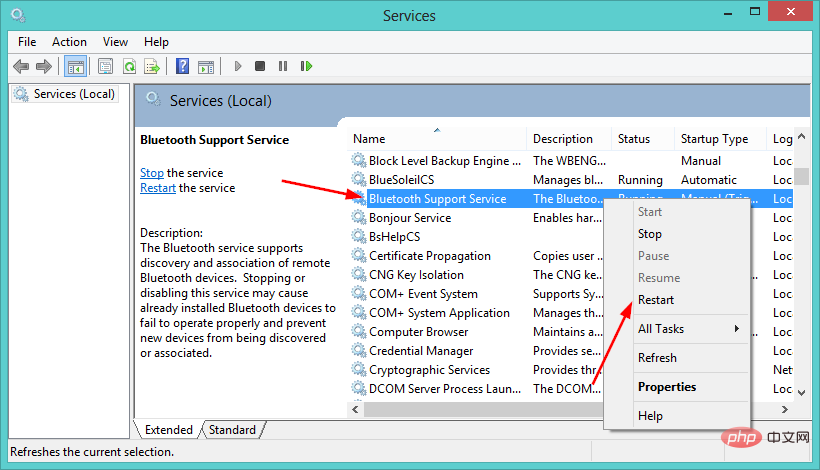 Deinstallieren
Deinstallieren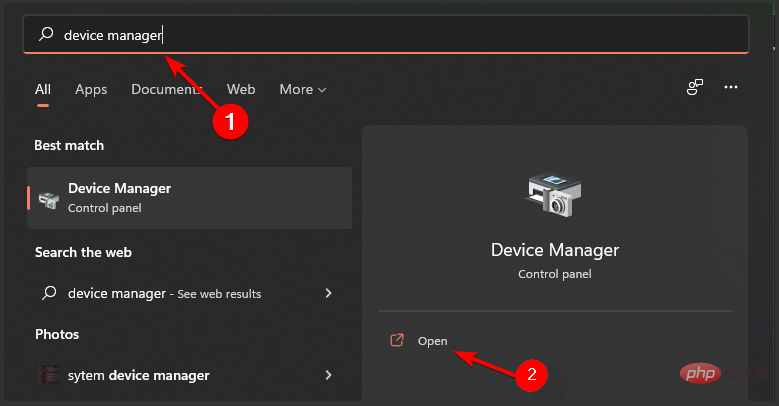 OK
OK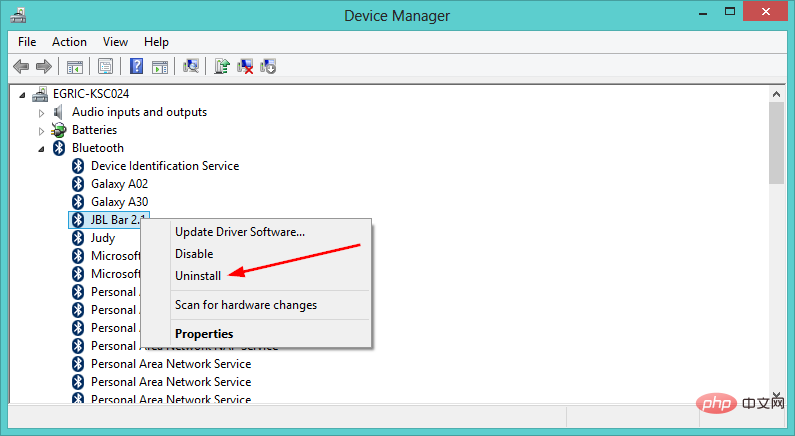
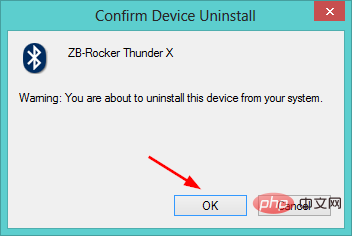 Klicken Sie auf die Taste
Klicken Sie auf die Taste